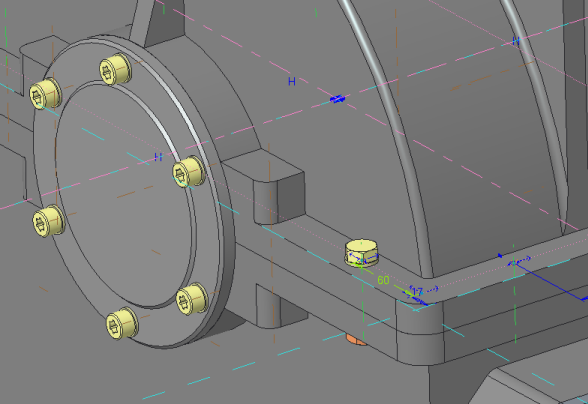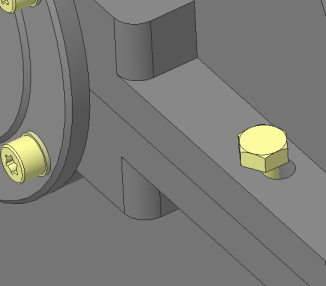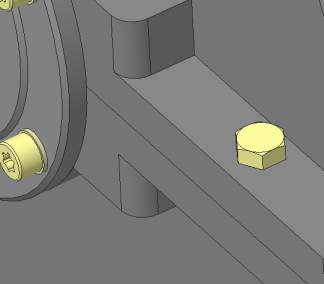練習 3 - 外部参照を使用しないでファスナーを作成する
Creo Intelligent Fastener のデフォルト設定では、ファスナーの配置に外部参照が使用されます。会社のガイドラインに従って、この設定を変更し、外部参照なしで作業を行えます。
1. Creo Parametric で、ワーキングディレクトリを <ダウンロードしたファイルの場所>\IFXTraining\IFX_Asm\Exercise3 に設定し、ifx-exercise-3.asm を開きます。
2. 「ツール」(Tools) >
「Intelligent Fastener」 >
 「オプション」(Options)
「オプション」(Options) の順にクリックします。
「Intelligent Fastener オプション」(Intelligent Fastener Options) ダイアログボックスが開きます。
3. オプション USE_EXTERNAL_REFERENCES の値を NO に設定します。
4. 「OK」をクリックして、変更を確定し、ダイアログボックスを閉じます。
5. 「ビュー」(View) >
 「保存済み方向」(Saved Orientations)
「保存済み方向」(Saved Orientations) の順にクリックし、
GLASS をクリックします。
6. 「ツール」(Tools) >
「ねじ」(Screw) >
 「参照でアセンブリ」(Assemble on reference)
「参照でアセンブリ」(Assemble on reference) の順にクリックします。
「参照を選択」(Select References) ダイアログボックスが開き、
「位置の参照」(Position Reference) ボックスがアクティブ化します。
7. 以下の説明に従って参照を選択します。
a. 「位置の参照」(Position Reference) として軸 AA_2 を選択します。
b. 以下の図に示すように「ねじ頭」(Screw head) と「ナット/ねじ山」(Nut or thread) の配置サーフェスを選択し、「OK」をクリックします。「ねじファスナーの定義」(Screw Fastener Definition) ダイアログボックスが表示されます。
8. 「ねじ」(Screw) ボックスで、ISO 4014-5.6 を選択します。
9. 「ねじ山」(Thread) ボックスで、M12 を選択します。
10.  「恒久的に、長さを自動的に設定」(Permanently set length automatically)
「恒久的に、長さを自動的に設定」(Permanently set length automatically) をクリックします。
11. 「OK」をクリックしてダイアログボックスを閉じます。「パターンオプション」(Pattern Options) ダイアログボックスが開きます。
12. 「単一インスタンスをアセンブリしますか?」(Assemble single instance?) を選択して「OK」をクリックします。
13. モデルツリーで、Pattern 1 of AA_1 を右クリックし、「編集処理」(Edit Actions) > 「編集」(Edit) の順に選択します。
14. 図のように値 60 を 70 に変更し、部品を再生します。
|  注記 注記 このコンフィギュレーション変更によって、ファスナーには外部参照がなくなりました。したがって、穴がねじと揃わなくなりました。 |
15. 「ツール」(Tools) > 「Intelligent Fastener」 > 「穴を更新」(Update holes) の順にクリックします。右側の図に示すように、穴がファスナーと揃います。
16. アセンブリを保存して閉じます。
17. 「ファイル」(File) > 「セッションを管理」(Manage Session) > 「非表示消去」(Erase Not Displayed) の順にクリックします。「非表示消去」(Erase Not Displayed) ダイアログボックスが開きます。
18. 「OK」をクリックして、すべてのファイルをメモリから消去します。
 「オプション」(Options) の順にクリックします。「Intelligent Fastener オプション」(Intelligent Fastener Options) ダイアログボックスが開きます。
「オプション」(Options) の順にクリックします。「Intelligent Fastener オプション」(Intelligent Fastener Options) ダイアログボックスが開きます。 「オプション」(Options) の順にクリックします。「Intelligent Fastener オプション」(Intelligent Fastener Options) ダイアログボックスが開きます。
「オプション」(Options) の順にクリックします。「Intelligent Fastener オプション」(Intelligent Fastener Options) ダイアログボックスが開きます。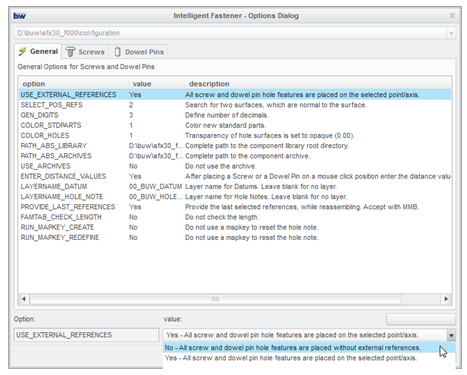
 「保存済み方向」(Saved Orientations)
「保存済み方向」(Saved Orientations) 「参照でアセンブリ」(Assemble on reference)
「参照でアセンブリ」(Assemble on reference)